Mit der Funktion "Aufnahme auf Festplatte" können Sie Ihre mimoLive-Produktionen ganz einfach auf Ihre lokale Festplatte aufzeichnen. Dies ist besonders nützlich für Benutzer, die ein Backup ihrer Live-Streams haben möchten, oder für diejenigen, die ihre Videos später bearbeiten möchten. Sie können zwischen verschiedenen Ausgabecodecs wie h.264, mehreren Apple ProRes-Varianten und HEVC wählen, um die Qualitätseinstellungen an Ihre Bedürfnisse anzupassen. Die Funktion ermöglicht es Ihnen, die Aufnahme jederzeit zu starten und zu stoppen, so dass Sie ganz einfach Clips für jeden Zweck erstellen können. Egal, ob Sie ein professioneller Broadcaster, ein YouTuber oder ein Einsteiger sind, Recording to Disk gibt Ihnen die Flexibilität, die Sie brauchen, um hochwertige Inhalte zu produzieren und sie mit Ihrem Publikum zu teilen.
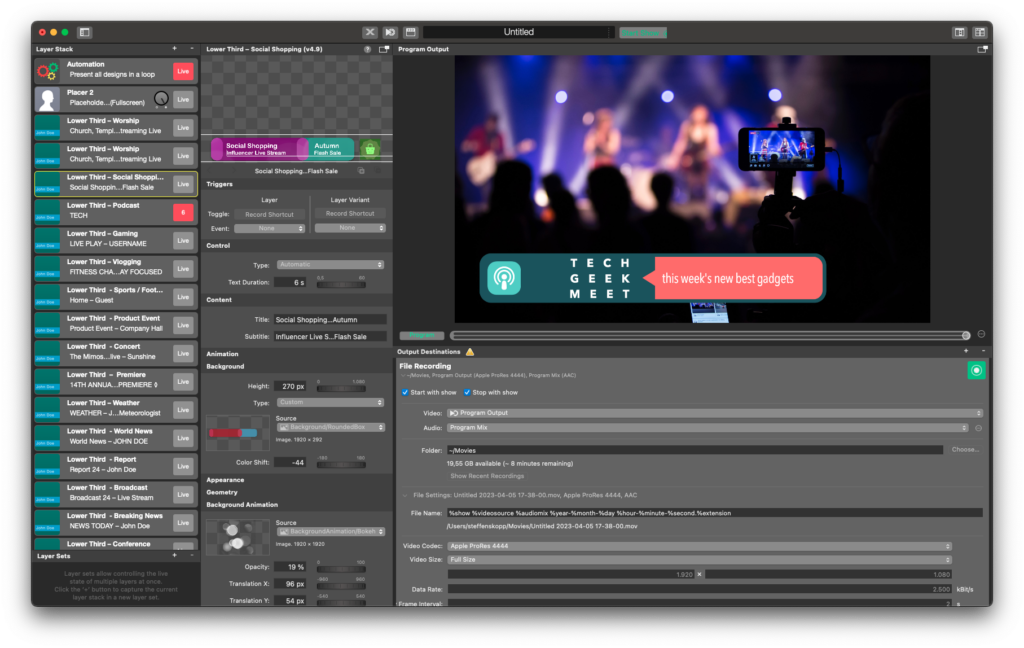
Aufzeichnung des Programms aus
mimoLive kann verwendet werden, um die Programmausgabe auf der Festplatte aufzuzeichnen. Dies ist zum Beispiel in den folgenden Anwendungsfällen nützlich:
- Übergabe an die Postproduktion
- Neukodierung für den Upload auf YouTube, Facebook oder eine andere Videoplattform
- Archivierung eines Live-Streams in hoher Qualität
- Aufzeichnung sauberer Videostreams Ihrer Kameras
Gleichzeitige Aufnahme verschiedener Quellen (ISO-Aufnahme)
Wenn Sie die ISO-Aufnahme in mimoLive aktivieren, können Sie jede Eingangsquelle einzeln in ihrer Originalqualität aufnehmen. Mit dieser Funktion können Sie mehrere Quellen gleichzeitig aufnehmen, was zahlreiche Vorteile mit sich bringt, wie z.B.:
- Bequemlichkeit: Die gleichzeitige Aufnahme mehrerer Quellen spart Zeit und macht es überflüssig, jede Quelle einzeln aufzunehmen.
- Erhöhte Flexibilität: Die Aufzeichnung mehrerer Quellen bietet mehr Flexibilität bei der Nachbearbeitung, da Sie bei der Bearbeitung des Materials mehr Optionen zur Auswahl haben.
- Bessere Qualität: Die Aufnahme mehrerer Quellen kann zu einer besseren Gesamtqualität führen, da Sie verschiedene Blickwinkel, Perspektiven und Tonquellen gleichzeitig aufnehmen können.
- Kostengünstig: Die gleichzeitige Aufzeichnung mehrerer Quellen kann kosteneffektiv sein, da keine zusätzliche Ausrüstung und kein zusätzliches Personal benötigt wird, um jede Quelle einzeln zu erfassen.
- Verbesserter Arbeitsablauf: Die gleichzeitige Aufzeichnung mehrerer Quellen kann Ihren Arbeitsablauf optimieren, da Sie das Filmmaterial aus mehreren Quellen gleichzeitig schnell überprüfen und bearbeiten können.
Arbeiten mit Dateiaufzeichnungs-Ausgabezielen
Fügen Sie ein neues NDI®-Ausgabeziel zu Ihrer Ausgabezielliste hinzu, indem Sie auf die Schaltfläche + oben in der Liste in der rechten Spalte Ihres mimoLive-Dokuments klicken. Es erscheint ein Popup-Fenster mit allen verfügbaren Optionen für das Ausgabeziel. Nach einem Doppelklick auf das NDI® Ausgabeziel-Symbol erscheint eine neue Instanz in der Liste der Ausgabeziele.
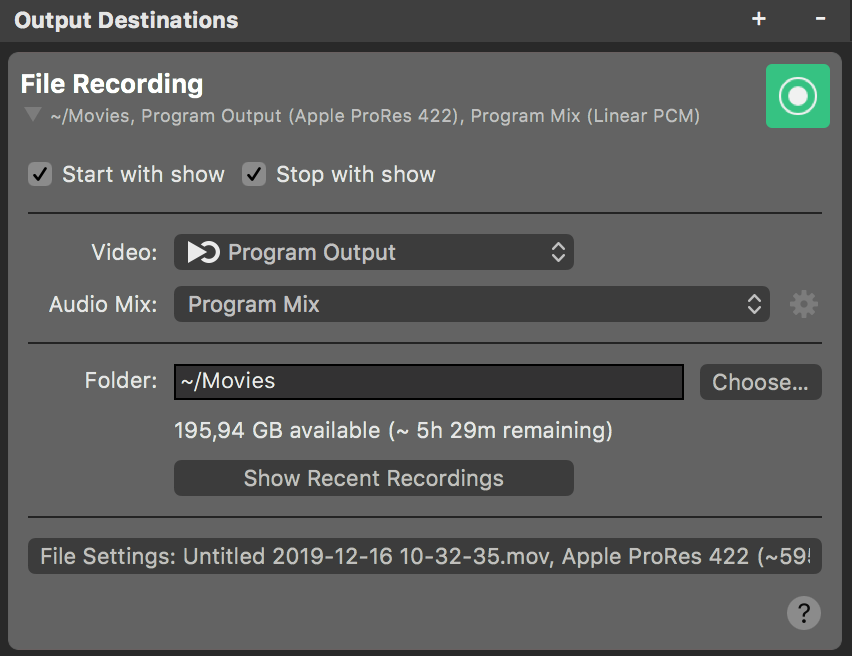
Einrichten des Dateiaufzeichnungs-Ausgabeziels
Die Optionen Start mit Show und Stop mit Show steuern, ob die Output Destination zusammen mit der Start/Stop Show Button starten und stoppen soll. Denken Sie daran, dass Sie das Ausgabeziel immer manuell aktivieren und deaktivieren können, indem Sie auf seine Aktivierungsschaltfläche klicken.
Im Popup Video können Sie auswählen, ob Sie die Programmausgabe oder eine bestimmte Videoquelle aus dem Quellen-Repository aufzeichnen möchten. Wenn Sie mehrere Ausgabeziele für die Datei-Aufzeichnung hinzufügen, können Sie mehrere Kameras und den Programm-Output gleichzeitig aufzeichnen.
ISO-Aufnahme mit mimoLive
Sie können mehrere Datei-Aufnahme-Ausgabeziele in mimoLive haben, von denen jedes eine andere Videoquelle aufnimmt. Auf diese Weise können Sie ISO-Aufnahmen (isolierte Aufnahmen) von jeder Eingangsquelle in mimoLive durchführen.
Im Dropdown-Menü Audio können Sie auswählen, welches Audio mit Ihrer Datei aufgenommen werden soll: Entweder den Programmausgangs-Audiomix, einen bestimmten benutzerdefinierten Audiomix oder eine Audioquelle, der eine Audioquelle zugeordnet ist. Unter Audio Mix Panel erfahren Sie mehr über das Einrichten von Audio-Mixen.
Das Textfeld Ordner gibt an, wo eine neue Dateiaufnahme gespeichert wird. Über die Schaltfläche Wählen... können Sie einen Ordner aus einem Dateidialogfenster auswählen.
Wenn Sie auf die Schaltfläche Aktuelle Aufnahmen anzeigen klicken, wird das Fenster Aktuelle Aufnahmen angezeigt.
Erweiterte Einstellungen
Wenn Sie auf die Schaltfläche Dateieinstellungen klicken, wird der Abschnitt Erweiterte Einstellungen angezeigt.
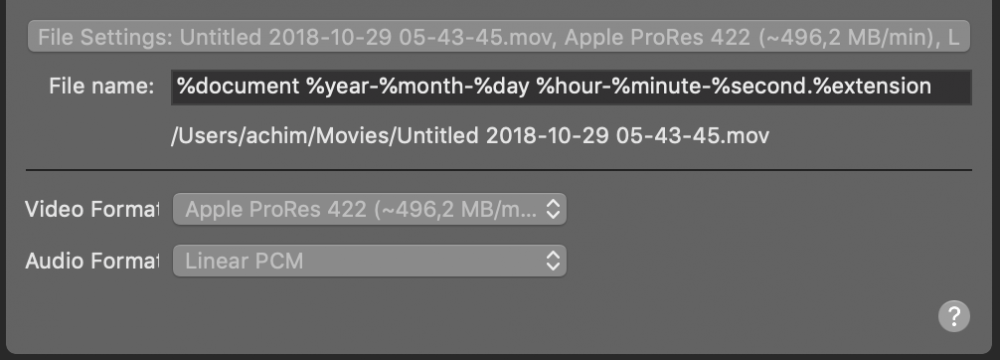
Das Feld Dateiname definiert das Benennungsformat für die automatisch erstellten Aufnahmedateien. Der endgültige Pfadname mit allen aufgelösten Token wird unten angezeigt. Die folgenden Werte sind verfügbar:
- 1TP6Dokument
- %Jahr
- %monat
- y
- 1TP7Stunde
- %minute
- 1TP5Sekunde
- 1TP7Verlängerung
Erzwinge das Filmcontainerformat durch Angabe der Erweiterung!
Standardmäßig schreibt mimoLive eine QuickTime-Datei mit der Erweiterung .mov. Sie können dieses Dateiformat erzwingen, indem Sie das %extension-Token durch die hartcodierte Erweiterung .mp4 ersetzen. Sie können auch das Dateiformat M4V verwenden, indem Sie .m4v als Dateierweiterung verwenden.
Das Menü Videoformat ermöglicht die Auswahl eines Videoformats für die Dateiaufnahme. Die folgenden Formate sind verfügbar:
- Apple ProRes 422
- Apple ProRes 4444 (mit Alphakanal für Transparenz)
- Apple ProRes 422 HQ
- Apple ProRes 422 LT
- H.264
- HEVC (macOS 10.13 und neuere Versionen)
Das Menü Audioformat ermöglicht die Auswahl eines Audioformats für die Dateiaufnahme. Die folgenden Formate sind verfügbar:
- Linear PCM
- ACC
Überwachung der Dateiaufzeichnungsleistung
Sobald das Ausgabeziel live geschaltet wurde, wird seine Einstellungsansicht durch eine Statusansicht ersetzt, die Leistungsdaten in Echtzeit anzeigt. Unter Leistungsüberwachung finden Sie Einzelheiten zur Leistungsüberwachung in mimoLive.
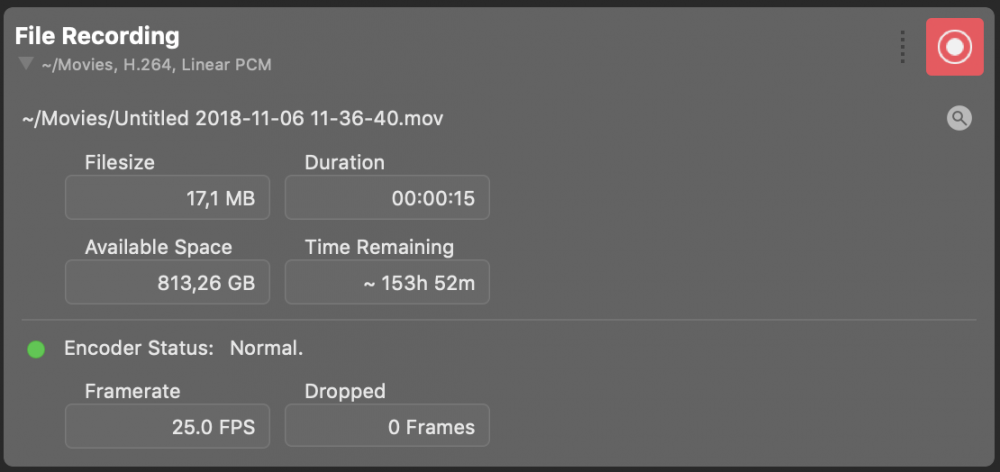
Aufgezeichnete Datei in Finder aufdecken
Wenn Sie auf die Lupenschaltfläche in der oberen rechten Ecke klicken, wird die aktuell aufgenommene Datei im Finder angezeigt.
